win10输入法删除了怎么恢复 win10删除微软自带输入法如何恢复
时间:2021-03-30作者:xinxin
在操作win10系统的过程中,由于有些用户会选择使用第三方输入法来进行文字的输入,从而将系统自带的微软输入法删除,不过由于后续程序的兼容性问题,有些就需要键微软输入法重新恢复,那么win10输入法删除了怎么恢复呢?今天小编就来告诉大家win10删除微软自带输入法恢复方法。
推荐下载:win10专业版原版
具体方法:
1、点击电脑左下角的微软按钮,弹出的界面,点击设置。
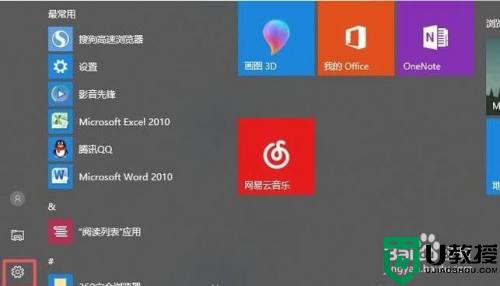
2、弹出的界面,点击时间和语言。
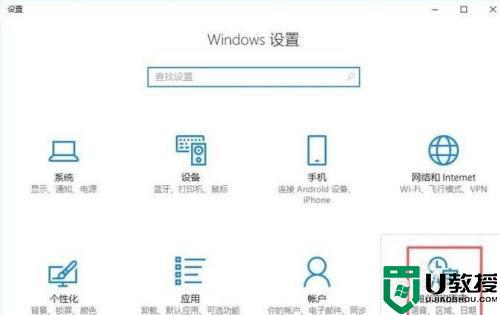
3、点击区域和语言。
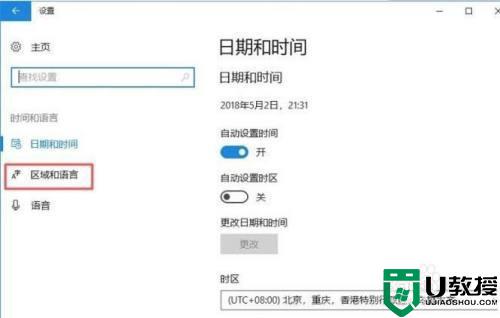
4、然后点击其他日期、时间和区域设置。
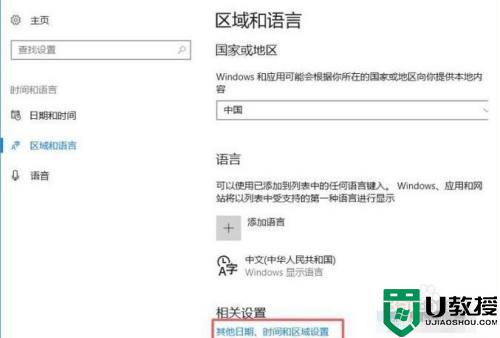
5、弹出的界面,点击添加语言。
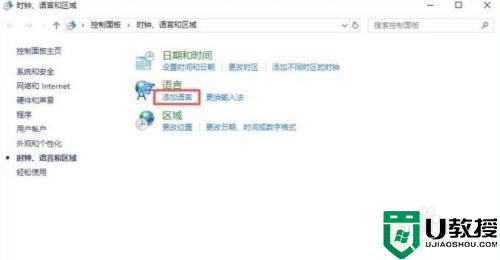
6、点击选项。
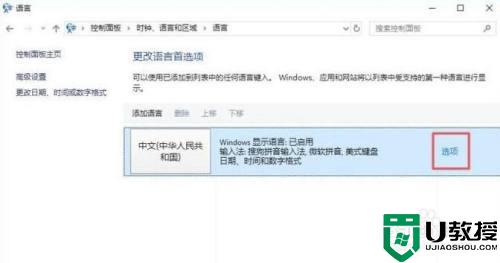
7、点击添加输入法。
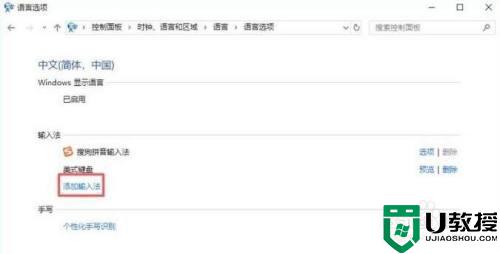
8、点击微软拼音,之后点击添加。
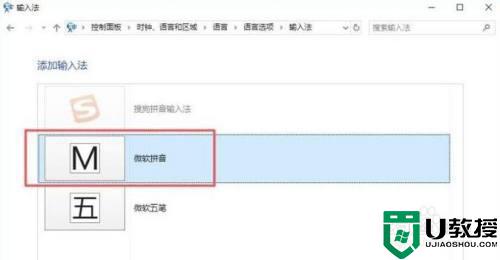
9、这样,微软拼音被添加进去了。
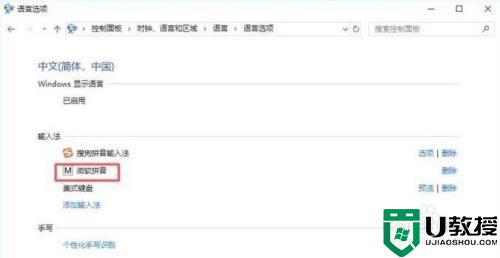
上述就是关于win10删除微软自带输入法恢复方法了,有需要的用户就可以根据小编的步骤进行操作了,希望能够对大家有所帮助。

